Die gebräuchlichsten Tastenkombinationen in Windows enthalten die Strg-Taste in der Kombination. Daher wird das Ausführen von Aufgaben auf Ihrem Computer viel mühsamer, wenn die Strg-Tasten oder bestimmte Strg-Hotkeys nicht funktionieren.
Dieses Problem tritt normalerweise aufgrund von Hardwarefehlern, Treiberproblemen oder Konflikten mit anderen Anwendungen auf. Aber auch mehrere Fehler in Windows-Updates können solche Probleme verursachen.
Einige Benutzer konnten das Problem mit der Kombination Fn + Strg + Alt lösen, versuchen Sie es also zuerst. Es funktioniert zwar nicht in allen Situationen, aber die Verwendung ist schnell, einfach und verursacht keinen Schaden. Wenn dies fehlschlägt, fahren Sie mit den folgenden möglichen Lösungen fort.
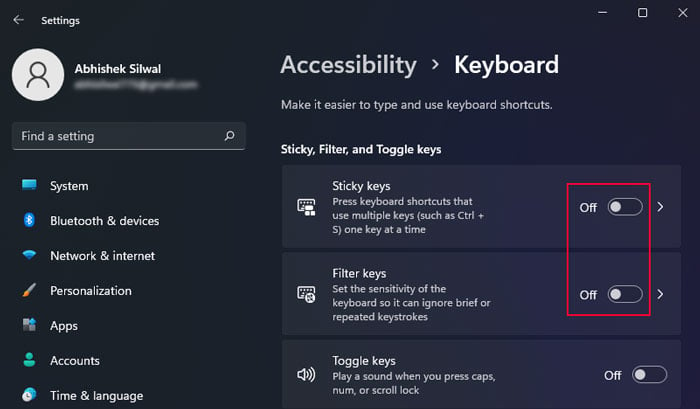
Änderung der Tastaturzugriffseinstellungen
Eine der vorherigen Windows-Versionen hatte einen Fehler, bei dem die Filtertasten bestimmte Tasten wie Strg beeinflussten. In solchen Fällen würden die Tasten gar nicht oder erst nach längerem wiederholten Drücken funktionieren. Wenn Sie eine ältere Windows-Version haben, könnte dies bei Ihnen der Fall sein.
Es ist immer besser, alle diese Zugriffsoptionen zu deaktivieren, wenn Sie sie nicht wirklich benötigen.
Öffnen Sie die Einstellungen, indem Sie auf Win drücken + I. Gehen Sie zu Barrierefreiheit > Tastatur. Deaktivieren Sie Sticky Keys und Filter Keys.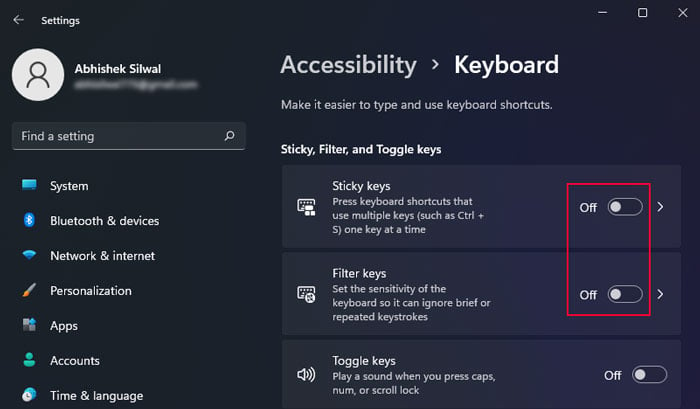
Überprüfen Sie die Verwendung einer anderen Tastatur
Als Nächstes sollten Sie eine andere Tastatur an den Computer anschließen und sehen Sie, ob die Strg-Tasten funktionieren. Abhängig vom Ergebnis können Sie die möglichen Ursachen eingrenzen.
Wenn eine oder beide Strg-Tasten nicht auf allen Tastaturen funktionieren, liegt dies normalerweise an fehlerhaften Updates oder wenn einige Anwendungen mit der Strg-Taste oder dem Hotkey in Konflikt geraten. Wenn eine Strg-Taste nur auf der Originaltastatur nicht funktioniert, ist die Taste möglicherweise beschädigt oder es hat sich Staub im Inneren angesammelt, der einen ordnungsgemäßen Tastenanschlag verhindert. Oder der Tastaturtreiber oder das BIOS ist für das Problem verantwortlich. Wenn beide Strg-Tasten nur auf der Originaltastatur nicht funktionieren, deutet dies hauptsächlich auf Probleme mit den Treibern, dem Betriebssystem (plus Updates) oder dem BIOS hin. Aber sehr selten können bei beiden Schlüsseln auch Hardwareprobleme auftreten. Wenn die linke Strg-Taste nicht funktioniert, kann in bestimmten Situationen eine BIOS-Einstellung verantwortlich sein. Bei einigen Laptop-Tastaturen (z. B. Lenovo Thinkpad) ist es möglich, die linke Strg-Taste und die Fn-Taste zu vertauschen.
Sie können überprüfen, ob Fn als Strg fungiert, indem Sie Strg-Shortcuts wie Strg + C (in diesem Fall Fn + C) verwenden. Wenn ja, müssen Sie zum BIOS gehen und die Änderung rückgängig machen.
Sie können auch versuchen, eine Bildschirmtastatur zu verwenden, wenn Sie keine externe oder andere Tastatur haben. Beachten Sie jedoch, dass die Ergebnisse möglicherweise nicht mit denen der externen Tastatur übereinstimmen.
Führen Sie die Tastatur-Fehlerbehebung aus
Ihr System verfügt auch über eine spezielle Fehlerbehebung für die Tastatur. Es diagnostiziert die Tastatur auf Probleme und versucht, diese zu beheben. Selbst wenn das Problem nicht behoben werden kann, werden Sie bei Erkennung eines Fehlers über die Art des Problems und mögliche Lösungswege informiert.
Starten Sie das Dialogfeld „Ausführen“. Geben Sie ms-settings:troubleshoot ein und klicken Sie auf OK, um die Troubleshoot-Einstellungen zu starten. Gehen Sie zu Andere Fehlerbehebungen oder Zusätzliche Fehlerbehebungen. Klicken Sie neben Tastatur auf Ausführen oder wählen Sie Tastatur > Diese Fehlerbehebung ausführen aus.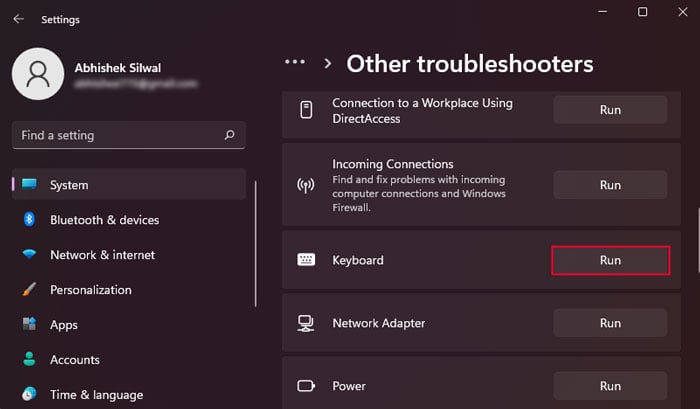
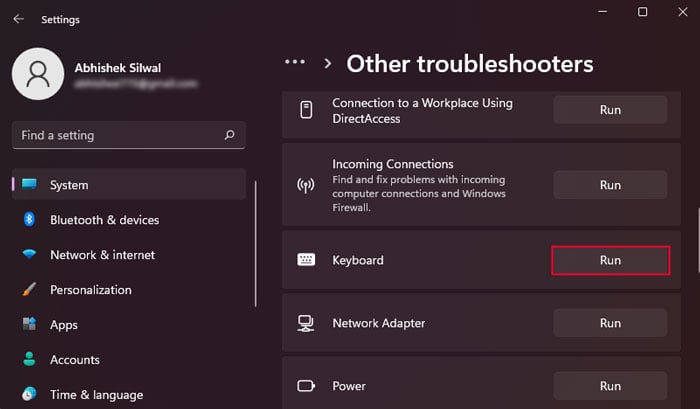
Windows aktualisieren
Windows veröffentlicht regelmäßig Updates, um neue einzuführen Funktionen und lösen frühere Probleme. Manchmal können bestimmte neue Funktionen mit den ursprünglichen Softwarekomponenten in Konflikt geraten und einige Systemprobleme verursachen. Ein solches Beispiel sind einige bestimmte Tasten, die nicht richtig funktionieren.
In solchen Fällen wird Microsoft jedoch bald kleine Updates als Fehlerbehebungen oder Patches bereitstellen. Daher sollten Sie Ihr System immer so schnell wie möglich aktualisieren, um solche Probleme zu beheben.
Öffnen Sie Einstellungen und gehen Sie zu Windows Update. Wenn die Updates verfügbar sind, klicken Sie auf Jetzt installieren. Nachdem Sie alles installiert haben, gehen Sie zu den Update-Einstellungen und wählen Sie Nach Updates suchen, damit das System erneut nach verfügbaren Updates sucht. Dies ist wichtig für den Fall, dass Microsoft seit dem letzten Scan weitere Updates ausgerollt hat.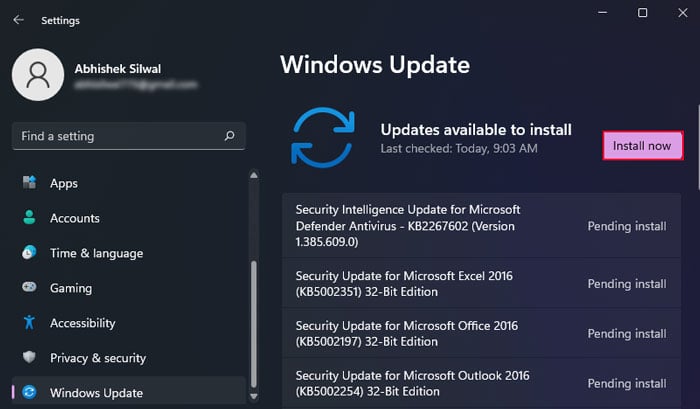
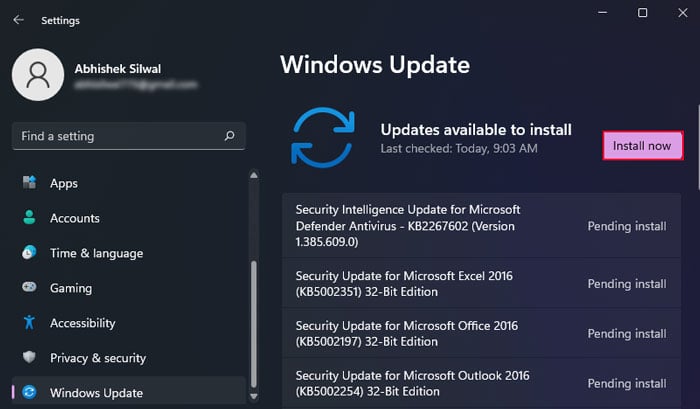 Wenn die Updates nicht verfügbar sind, können Sie direkt auf Nach Updates suchen klicken. Installieren Sie alle neu verfügbaren Updates. Öffnen Sie dann Windows Update erneut. Wählen Sie Erweiterte Optionen und dann Optionale Updates aus.
Wenn die Updates nicht verfügbar sind, können Sie direkt auf Nach Updates suchen klicken. Installieren Sie alle neu verfügbaren Updates. Öffnen Sie dann Windows Update erneut. Wählen Sie Erweiterte Optionen und dann Optionale Updates aus.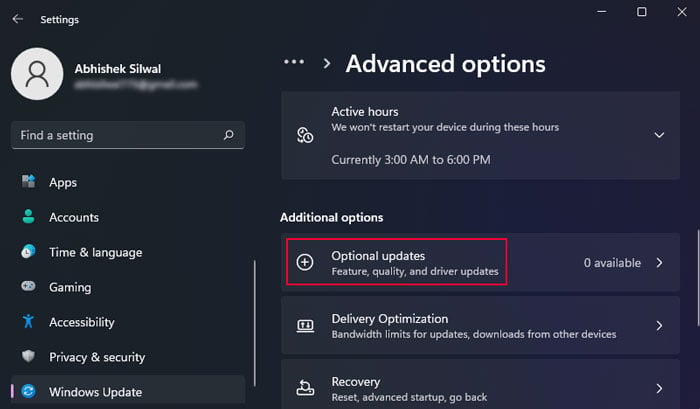
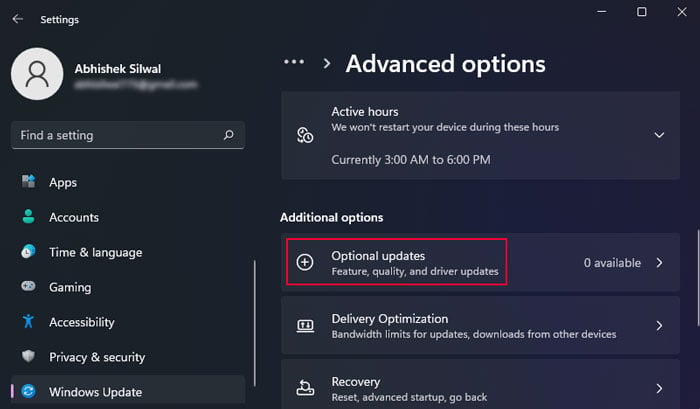 Erweitern Sie alle Kategorien, aktivieren Sie alle Optionen und wählen Sie Herunterladen und installieren. Alle Firmware-oder BIOS-Updates sind ebenfalls in den optionalen Updates enthalten.
Erweitern Sie alle Kategorien, aktivieren Sie alle Optionen und wählen Sie Herunterladen und installieren. Alle Firmware-oder BIOS-Updates sind ebenfalls in den optionalen Updates enthalten.
Fehlerbehebung im Clean Boot-Modus
Einige Anwendungen von Drittanbietern können die Standardfunktionalität der Strg-Taste oder des Hotkeys überschreiben. In solchen Fällen führt die Verwendung der Strg-Tastenkombinationen nicht die Standardaktionen aus, die sie ausführen sollten.
Sie können im sauberen Modus booten und die Anwendungen und Dienste nacheinander testen, um festzustellen, welche dafür verantwortlich sind Probleme.
Öffnen Sie Ausführen. Geben Sie msconfig ein und klicken Sie auf OK, um die Systemkonfiguration zu öffnen. Wechseln Sie zur Registerkarte Dienste. Aktivieren Sie Alle Microsoft-Dienste ausblenden und klicken Sie auf Alle deaktivieren.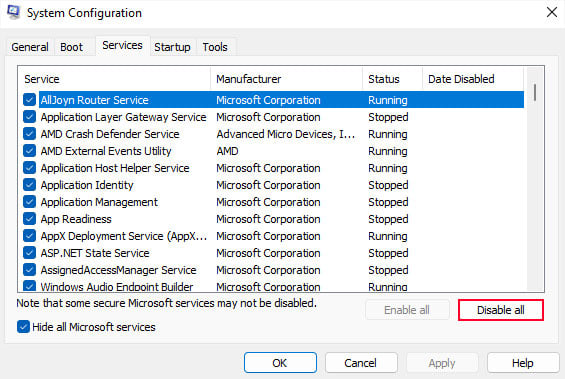
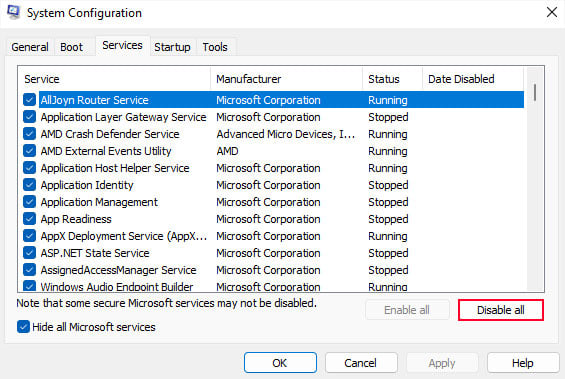 Wechseln Sie zur Registerkarte Start und klicken Sie auf Task-Manager öffnen. Wählen Sie alle aktivierten Apps aus und klicken Sie auf Deaktivieren.
Wechseln Sie zur Registerkarte Start und klicken Sie auf Task-Manager öffnen. Wählen Sie alle aktivierten Apps aus und klicken Sie auf Deaktivieren.
 Starten Sie Ihren PC neu und prüfen Sie, ob die Strg-Taste funktioniert. Wenn ja, fahren Sie mit den Schritten fort. Wenn nicht, aktivieren Sie alle erforderlichen Dienste und Apps, starten Sie den Computer neu und fahren Sie dann mit der nächsten Lösung fort. Gehen Sie zur Registerkarte Dienste der Systemkonfiguration. Aktivieren Sie Alle Microsoft-Dienste ausblenden und aktivieren Sie dann die Hälfte der Dienste in der Liste. Starte deinen Computer neu. Wenn die Strg-Taste weiterhin funktioniert, aktivieren Sie die restlichen Dienste und überprüfen Sie sie nach dem Neustart erneut. Und wenn die Strg-Taste nicht mehr funktioniert, ist einer der aktivierten Dienste verantwortlich. Gehen Sie zu diesen Diensten und deaktivieren Sie die Hälfte davon, sodass nur die restliche Hälfte aktiviert ist. Starten Sie dann den Computer neu und überprüfen Sie es erneut. Wiederholen Sie diese Methode, bis Sie alle Dienste überprüft haben. Lassen Sie dann alle Dienste, die die Konflikte verursachen, deaktiviert. Führen Sie denselben Vorgang auch für die Start-Apps durch.
Starten Sie Ihren PC neu und prüfen Sie, ob die Strg-Taste funktioniert. Wenn ja, fahren Sie mit den Schritten fort. Wenn nicht, aktivieren Sie alle erforderlichen Dienste und Apps, starten Sie den Computer neu und fahren Sie dann mit der nächsten Lösung fort. Gehen Sie zur Registerkarte Dienste der Systemkonfiguration. Aktivieren Sie Alle Microsoft-Dienste ausblenden und aktivieren Sie dann die Hälfte der Dienste in der Liste. Starte deinen Computer neu. Wenn die Strg-Taste weiterhin funktioniert, aktivieren Sie die restlichen Dienste und überprüfen Sie sie nach dem Neustart erneut. Und wenn die Strg-Taste nicht mehr funktioniert, ist einer der aktivierten Dienste verantwortlich. Gehen Sie zu diesen Diensten und deaktivieren Sie die Hälfte davon, sodass nur die restliche Hälfte aktiviert ist. Starten Sie dann den Computer neu und überprüfen Sie es erneut. Wiederholen Sie diese Methode, bis Sie alle Dienste überprüft haben. Lassen Sie dann alle Dienste, die die Konflikte verursachen, deaktiviert. Führen Sie denselben Vorgang auch für die Start-Apps durch.
Nachdem Sie alle inkompatiblen Anwendungen eingegrenzt haben, lassen Sie sie deaktiviert oder deinstallieren Sie sie.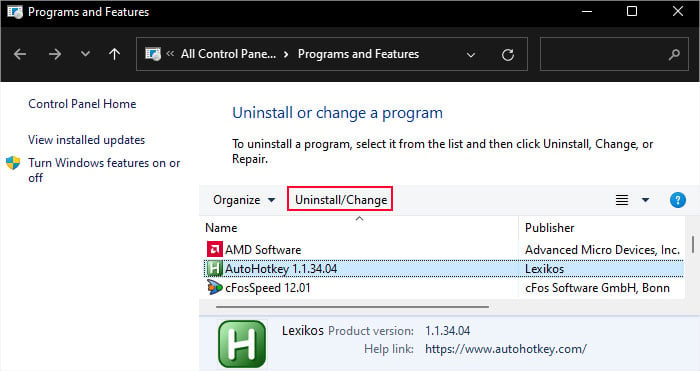
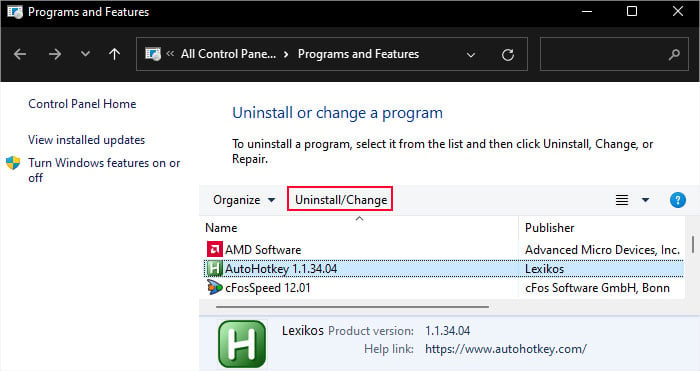 Manchmal können auch die anwendungsspezifischen Einstellungen dieses Problem verursachen. Sie sollten also versuchen, auf die Einstellungen zuzugreifen und einzelne Optionen zu überprüfen, bevor Sie die Programme deaktivieren oder deinstallieren.
Manchmal können auch die anwendungsspezifischen Einstellungen dieses Problem verursachen. Sie sollten also versuchen, auf die Einstellungen zuzugreifen und einzelne Optionen zu überprüfen, bevor Sie die Programme deaktivieren oder deinstallieren.
Tastaturtreiber neu installieren
Fehler in den Tastaturtreibern können verschiedene Arten von Problemen verursachen, einschließlich Probleme mit bestimmten Tasten. Normalerweise wirken sich solche Fehler auf eine Reihe von Tasten gleichzeitig aus, aber sie können auch Probleme mit einer einzelnen Taste verursachen, z. B. der Strg-Taste. Sie können die Treiberfehler beheben, indem Sie den Treiber neu installieren.
Starten Sie Ausführen, indem Sie die Windows-Taste + R drücken. Geben Sie devmgmt.msc ein und klicken Sie auf OK, um den Geräte-Manager zu starten. Erweitern Sie Tastaturen. Klicken Sie mit der rechten Maustaste auf alle Tastaturgeräte und klicken Sie auf Gerät deinstallieren > Deinstallieren.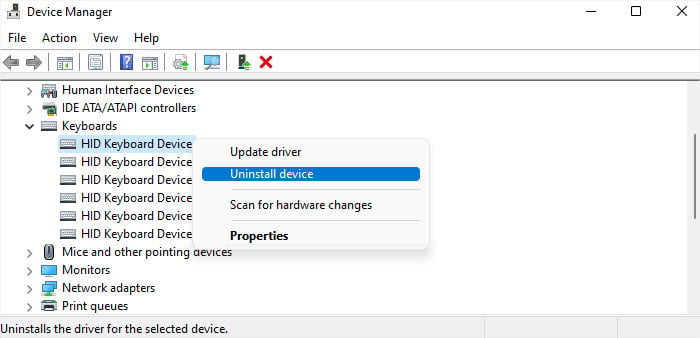
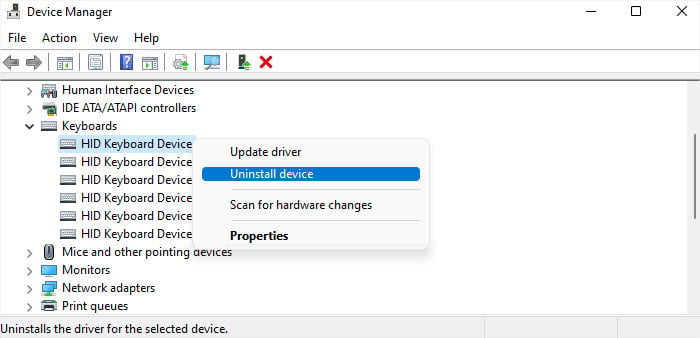 Klicken Sie im Menü auf Ansicht > Ausgeblendete Geräte anzeigen .
Klicken Sie im Menü auf Ansicht > Ausgeblendete Geräte anzeigen .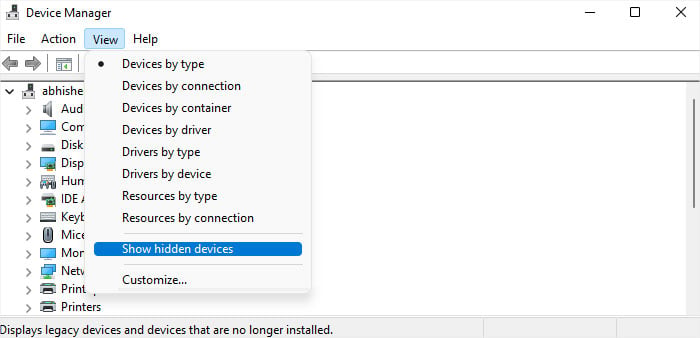
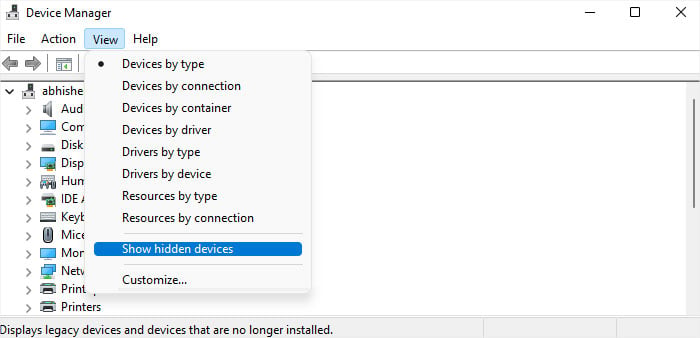 Alle deinstallieren auch ausgegraute Tastaturgeräte. Klicken Sie dann mit der rechten Maustaste auf den Computernamen und wählen Sie Nach geänderter Hardware suchen, um die Treiber der angeschlossenen Tastaturen neu zu installieren.
Alle deinstallieren auch ausgegraute Tastaturgeräte. Klicken Sie dann mit der rechten Maustaste auf den Computernamen und wählen Sie Nach geänderter Hardware suchen, um die Treiber der angeschlossenen Tastaturen neu zu installieren.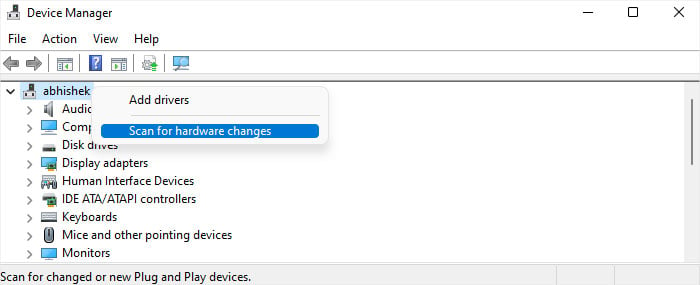
Überprüfen und reinigen Sie die Taste
Wenn nur eine Ihrer Strg-Tasten nicht funktioniert , eine andere Möglichkeit ist ein Hardwareproblem. In solchen Fällen erkennt der Computer keine Tastendrücke.
Sie können überprüfen, ob dies der Fall ist, indem Sie eine Bildschirmtastatur verwenden (geben Sie den Befehl osk im Dialogfeld Ausführen ein). Drücken Sie nach dem Öffnen des OSK die Strg-Taste und sehen Sie, wie die Strg-Taste hervorgehoben wird. Wenn nicht, handelt es sich höchstwahrscheinlich um ein Hardwareproblem.
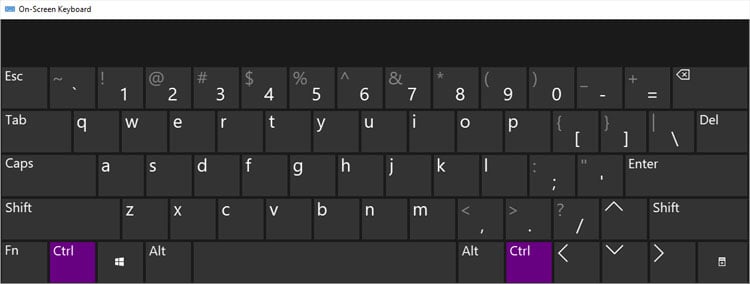
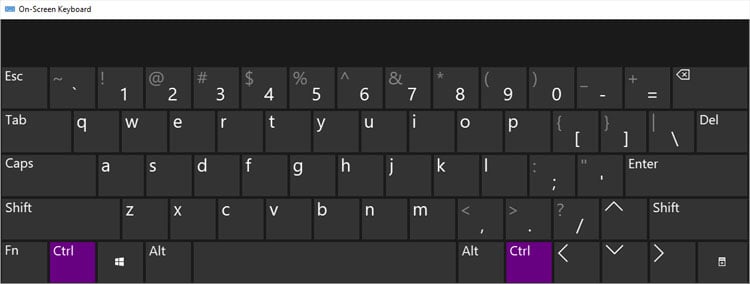
Außerdem können je nach Situation verschiedene Arten von Hardwareproblemen auftreten.
Wenn Schmutz oder sonstiger Dreck in der Taste verstopft ist, erkennt der Schalter oder das Druckkissen die Tastenanschläge möglicherweise nicht. Sie müssen die Tasten reinigen, um Staub im Inneren der Taste zu entfernen. Ein weiterer möglicher Grund dafür, dass die Strg-Taste nicht funktioniert, ist, dass eine der Komponenten auf der Taste beschädigt ist. Ob es sich um eine mechanische Tastatur, eine Folientastatur oder eine Laptop-Tastatur handelt, die Taste enthält mehrere Teile, die zusammenarbeiten, um jeden Tastendruck auszuführen. Wenn also ein Teil beschädigt ist, funktioniert der Schlüssel nicht. Abgesehen vom Schlüssel ist die Verbindung der Tastatur zum Computer/Hauptplatine möglicherweise nicht so sicher. Dieses Problem führt normalerweise dazu, dass mehr als eine Taste nicht mehr funktioniert und tritt häufiger bei einer Laptop-Tastatur auf. Diese Tastaturen enthalten ein Flachbandkabel, das sich durch äußere Erschütterungen und Vibrationen lösen kann. Wenn Sie Hardwarekomponenten des Laptops (wie das Speichergerät) ausgetauscht, aber nicht richtig installiert haben, kann dies die Tastatur leicht drücken und verhindern, dass die Tasten an den Seiten funktionieren.
Um die Tastatur oder Taste zu reinigen, können Sie die Tastatur auf die Seiten stellen und eine weiche Bürste oder einen Zahnstocher verwenden, um die Nähte der Strg-Taste zu reinigen. Beenden Sie dann die Reinigung, indem Sie sie mit Druckluft besprühen.
Wenn Sie eine mechanische Tastatur haben, können Sie die Strg-Taste auch mit einem Tastenkappenabzieher herausziehen und dann mit der Bürste reinigen.


Wenn es Ihr Problem immer noch nicht löst, müssen Sie den Schlüssel oder die öffnen Tastaturbereich, um nach anderen Hardwareproblemen zu suchen. Wenden Sie sich daher besser an ein Servicecenter oder an Fachleute.